구글 스프레드시트 셀의 숫자 앞에 0을 넣는 방법
구글 스프레드시트에서 숫자 값을 입력할 때 제일 앞에 0을 입력하면 실제 값에서는 0이 사라지고 입력이 된다.
보통 숫자 앞에 0은 의미가 없기 때문에 자동으로 사라지게 만든 것이겠지만 010으로 시작하는 전화번호나 우편번호 등을 입력하는 경우에는 숫자 앞에 0이 필요할 수 있는데 구글 스프레드시트에서 숫자 앞에 0을 넣기 위해서는 크게 3가지 방법이 있다고 보면 된다.
숫자 값 제일 앞에 0 넣기
1. '(작은따옴표) 사용.
셀에 값을 입력할때 '010과 같이 '(작은따옴표)를 가장 먼저 넣고 값을 입력하면 0을 앞에 넣을 수 있다.
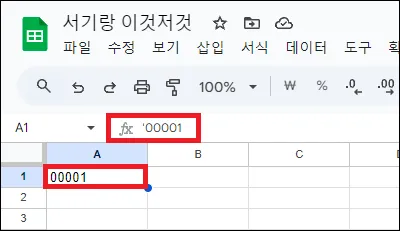
제일 앞에 0이 아닌 '를 넣는 것이지 숫자 앞에 0을 넣는 것이 아니라고 생각할 수 있지만 구글 스프레드시트에서 제일 앞에 넣는 '는 값으로 취급하지 않고 해당 셀의 값이 텍스트라고 인식되도록 하는 역할만 하며 실제 값 자체가 변환되는 것은 아니기 때문에 0을 가장 먼저 넣는 것과 같다고 볼 수 있다.
한마디로 '는 현재 셀을 텍스트 서식으로 변경만 하며 아예 없는 값으로 취급한다.
(심지어 수식에도 영향을 주지 않는다)
2. 서식 변경하기.
셀에 값을 입력하기 전에 서식을 일반 텍스트로 변경하면 0을 앞에 넣을 수 있다.
구글 스프레드시트 상단의 [서식 -> 숫자 -> 일반 텍스트]를 선택하면 서식을 일반 텍스트로 변경할 수 있다.
(값을 입력 후에 서식을 변경하면 안 된다)
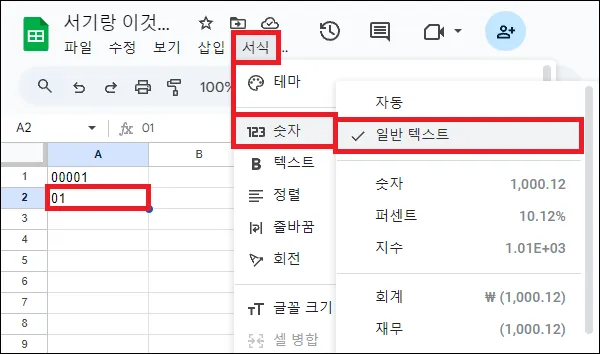
셀에 숫자 값을 입력할 때 0이 사라지는 이유는 숫자 앞에 0은 무의미하기 때문인데 텍스트로 변경하게 되면 숫자가 아닌 텍스트로 인식하면서 가장 앞에 있는 0도 의미를 가지게 된다고 보면 된다.
서식을 텍스트로 변경하더라도 수식 계산할 때는 숫자로 계산이 되기 때문에 크게 신경 쓰지 않아도 된다.
3. 텍스트와 섞어서 입력하기.
전화번호나 우편번호 등을 입력할 때 -(하이픈) 같은 문자나 특수 문자와 같은 텍스트를 같이 입력하면 0을 넣을 수 있다.
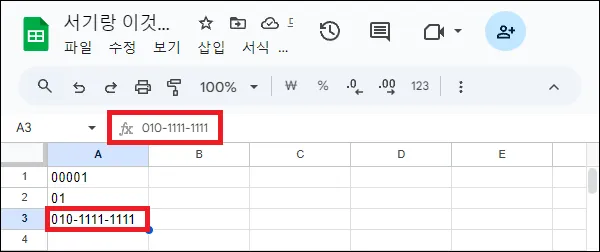
원리는 1번과 2번과 같다.
셀에 숫자와 텍스트 값을 같이 입력하는 경우 해당 셀의 서식이 텍스트가 되어 0이 있어도 사라지지 않고 정상적으로 넣을 수 있다.
그 외 내용
- 기본적으로 자유롭게 입력하고자 한다면 입력하기 전에 서식을 텍스트로 변경하는 것이 가장 좋다.
그렇지 않다면 입력 전에 '를 먼저 입력하는 것도 나쁘지 않으며 텍스트와 섞어서 입력하는 경우에는 활용도에 따라 달라질 수 있으니 이 부분은 어떻게 활용하는지에 따라 결정할 문제가 아닐까 한다.
- 숫자 서식은 기본적으로 우측으로 정렬이 되며, 텍스트는 좌측 정렬이 된다.
이러한 특성을 알고 있다면 현재 셀의 서식이 어떤지 간단하게 파악이 가능하다.
(따로 정렬 설정을 변경하지 않은 경우에만 그렇다)
- 0이 사라지면 서식을 변경하던 '를 넣던 다시 생기지는 않는다.
때문에 값을 입력하기 전에 먼저 서식을 변경하던가 값을 입력할 때 '를 넣어야 한다.
- 엑셀 역시 같은 이유로 셀의 숫자 앞에 0을 넣으면 사라진다.
이는 같은 방법으로 해결이 가능하다.